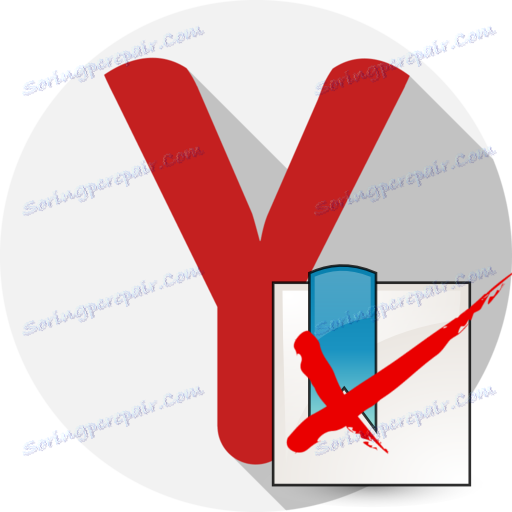Jak usunąć zakładki w Yandex.Browser
Każdy użytkownik okresowo zapisuje zakładki w swojej przeglądarce. Jeśli chcesz wyczyścić zapisane strony Yandex.Browser , ten artykuł powie szczegółowo, jak można to zrobić.
Spis treści
Wyczyść zakładki w Yandex.Browser
Poniżej przyjrzymy się trzem metodom usuwania zapisanych stron w Yandex.Browser, z których każdy będzie przydatny w kluczu.
Metoda 1: odinstaluj za pomocą "Menedżera zakładek"
Za pomocą tej metody można usunąć zarówno selektywną liczbę zapisanych linków, jak i natychmiast wszystkie.
Pamiętaj, że jeśli masz zsynchronizowane dane, to po usunięciu zapisanych stron na twoim komputerze również zostaną utracone na innych urządzeniach, więc jeśli to konieczne, nie zapomnij wyłączyć synchronizacji, jeśli to konieczne.
- Kliknij w prawym górnym rogu przycisku menu przeglądarki i przejdź do "Zakładki" - "Menedżer zakładek" .
- Na ekranie wyświetli się lista zapisanych linków. Niestety w Yandex.Browser nie można usunąć wszystkich zapisanych stron naraz - tylko osobno. Dlatego musisz wybrać niepotrzebną zakładkę, klikając myszką, a następnie naciśnij przycisk "Usuń" na klawiaturze.
- Zaraz po tym strona zniknie całkowicie. Zwracamy uwagę na to, że jeśli przypadkowo usunąłeś zapisaną stronę, której wciąż potrzebujesz, możesz przywrócić ją tylko tworząc ją ponownie.
- Dlatego usuń wszystkie pozostałe zapisane linki.
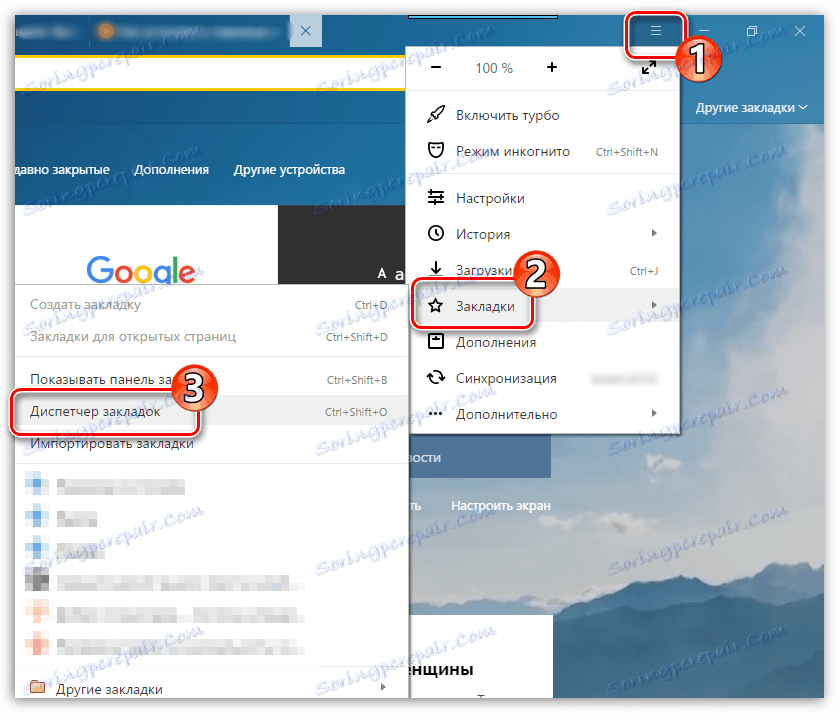
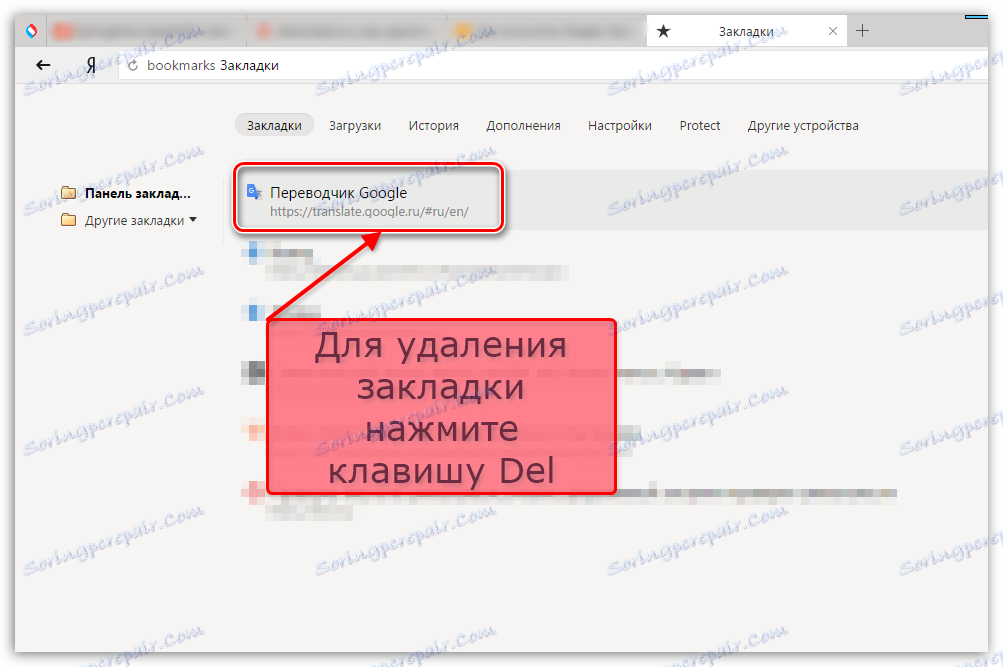
Metoda 2: Usuń otwartą witrynę z zakładek
Jednak tej metody nie można nazwać szybko, jeśli w danej chwili w przeglądarce znajduje się strona dodana do zakładki Yandex.Browser, usunięcie jej nie będzie trudne.
- Jeśli to konieczne, przejdź do witryny, którą chcesz usunąć z zakładek Yandex.Browser.
- Jeśli zwrócisz uwagę na prawy obszar paska adresu, zobaczysz ikonę z żółtą gwiazdką. Kliknij na niego.
- Menu strony pojawi się na ekranie, na którym będziesz musiał kliknąć przycisk "Usuń" .
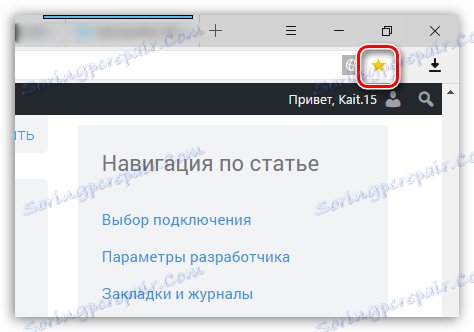
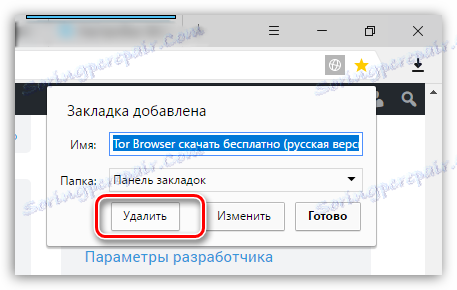
Metoda 3: Usuń profil
Wszystkie informacje na temat ustawień, zapisanych haseł, zakładek i innych zmian są zapisywane w specjalnym folderze profilu na komputerze. Dzięki tej metodzie będziemy mogli usunąć te informacje, dzięki czemu przeglądarka będzie absolutnie czysta. Zaletą takiego rozwiązania jest to, że usunięcie wszystkich zapisanych linków w przeglądarce zostanie wykonane jednocześnie, a nie osobno, zgodnie z informacjami dostarczonymi przez programistę.
- Aby to zrobić, kliknij przycisk menu przeglądarki w prawym górnym rogu i przejdź do sekcji "Ustawienia" .
- W wyświetlonym oknie znajdź blok "Profile użytkowników" i kliknij przycisk "Usuń profil" .
- Podsumowując, wystarczy potwierdzić początek procedury.
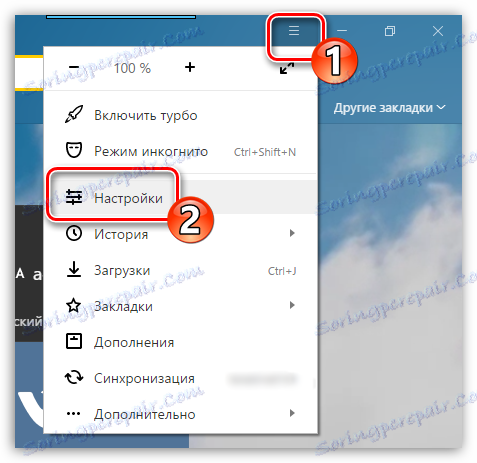
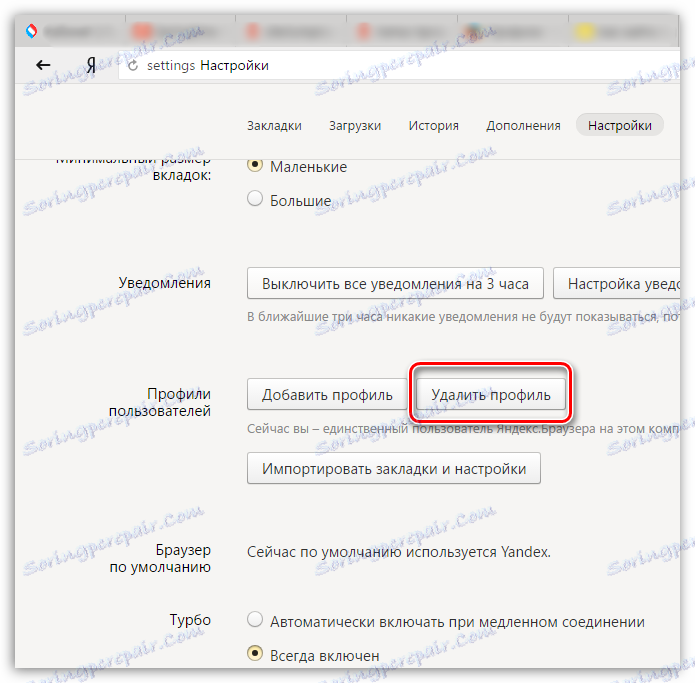

Metoda 4: Usuń wizualne zakładki
Yandex.Browser zapewnia wbudowaną i dość wygodną metodę szybkiego przechodzenia do zapisanych i często odwiedzanych stron - to wizualne zakładki . Jeśli w nich nie ma potrzeby, nie można ich usunąć.
- Utwórz nową kartę w przeglądarce, aby otworzyć skrót do stron.
- Tuż pod zakładkami po prawej stronie kliknij przycisk "Konfiguruj ekran" .
- W prawym górnym rogu każdego kafelka z linkiem do strony pojawi się ikona z krzyżykiem, klikając na której nastąpi usunięcie. W ten sposób usuń wszystkie niepotrzebnie zapisane strony internetowe.
- Kiedy edytujesz dane linków, wystarczy kliknąć przycisk "Zakończ" .
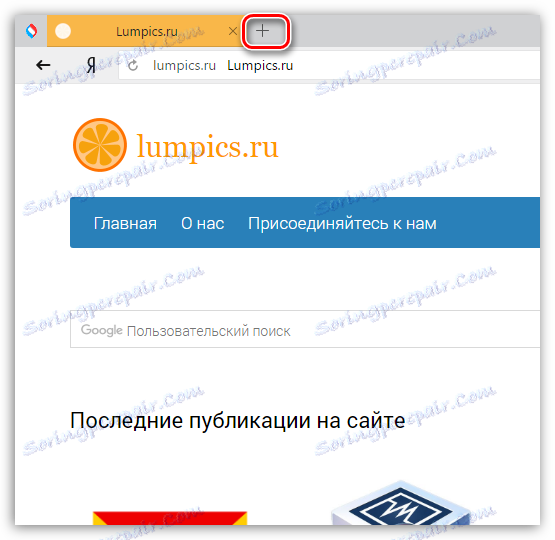
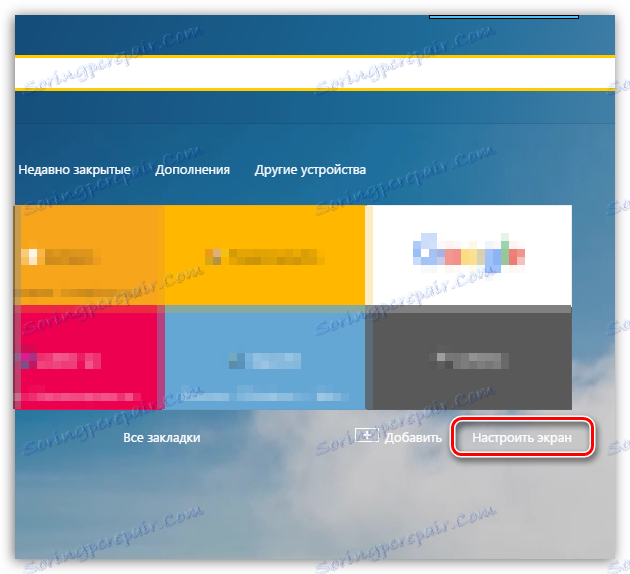
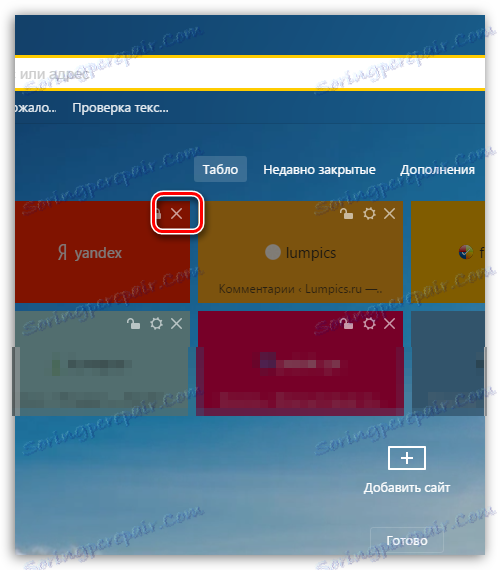
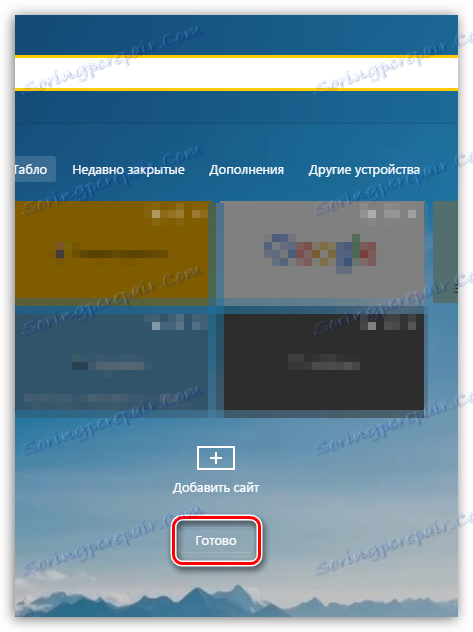
Korzystając z którejkolwiek z sugerowanych opcji, możesz całkowicie usunąć swój Yandex.Browser z niepotrzebnych zakładek.